18.1.2 结构设置
【结构设置】对话框提供的设置可以应用于大多数结构图元,实现对图示和特定规程下的对象的精确控制。启动方式为单击【管理】选项卡下【设置】面板中的【结构设置】,如图18-5所示。
很多设置将在企业模板中定义好,所以做出任何改动之前应该先告知相关的BIM协调员。决定对象外观的两个主要选项卡是【符号表示法设置】和【分析模型设置】,其他的标签设置的是和工程相关的数据。
1.符号表示法设置
在【符号表示法设置】选项卡中,包括【符号缩进距离】【支撑符号】【连接符号】【连接类型】等,如图18-6所示。
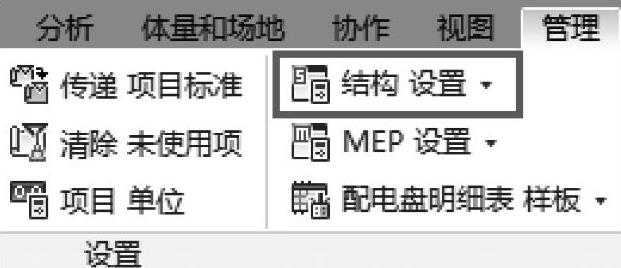
图 18-5
【符号缩进距离】设置好数值后,可规定不同构件之间的自动缩进距离。这些数值均属于全局设置,会影响到项目里所有的支撑、梁、桁架和柱。其中柱的缩进距离将在生成柱明细表时起到重要作用。
【支撑符号】让竖向支撑可以在平面视图中使用,以表示位置和设计状态。如图18-7所示,如果图元的结构用途设定为竖向支撑或加强支撑,就可以在平面视图上应用竖向支撑的符号。针对竖向支撑,Revit为用户提供了两种不同的平面表示类型选择:平行线和有角度的线。
【支撑符号】提供了是否显示上/下方支撑的选项以及【加强支撑符号】的设置。需要强调的一点是:Revit里的标准符号有时会出现和企业标准或市场要求不符的情况。在这种情况下,可以通过创建通用注释族的方式创建专门的符号。如果符号不符合要求,可以通过取消勾选显示上/下方支撑的方式关闭符号。但是斜撑的运行方式则不同,不能在上方或下方两种设定之间来回切换。
【连接符号】提供了符号显示的不同位置选项,例如梁和支撑、柱顶部和柱底部的显示符号。如图18-8所示。
【连接类型】提供了更多符号类型的相关设置。例如弯矩框架或悬臂力矩,不仅提供了符号类型的选择,还提供了新建连接类型的选项。在默认情况下,Revit分别使用实心三角和空心三角描绘弯矩框架或悬臂力矩,和前文所述的支撑符号类似,同样可以创建专门的符号以满足需求。柱体有三种连接类型可选:剪力柱连接、力矩柱连接、柱脚底板符号。用户可以自行创建符号并运用,但需要注意的是,一个项目里最多只能有两种顶部连接和一个底部符号。
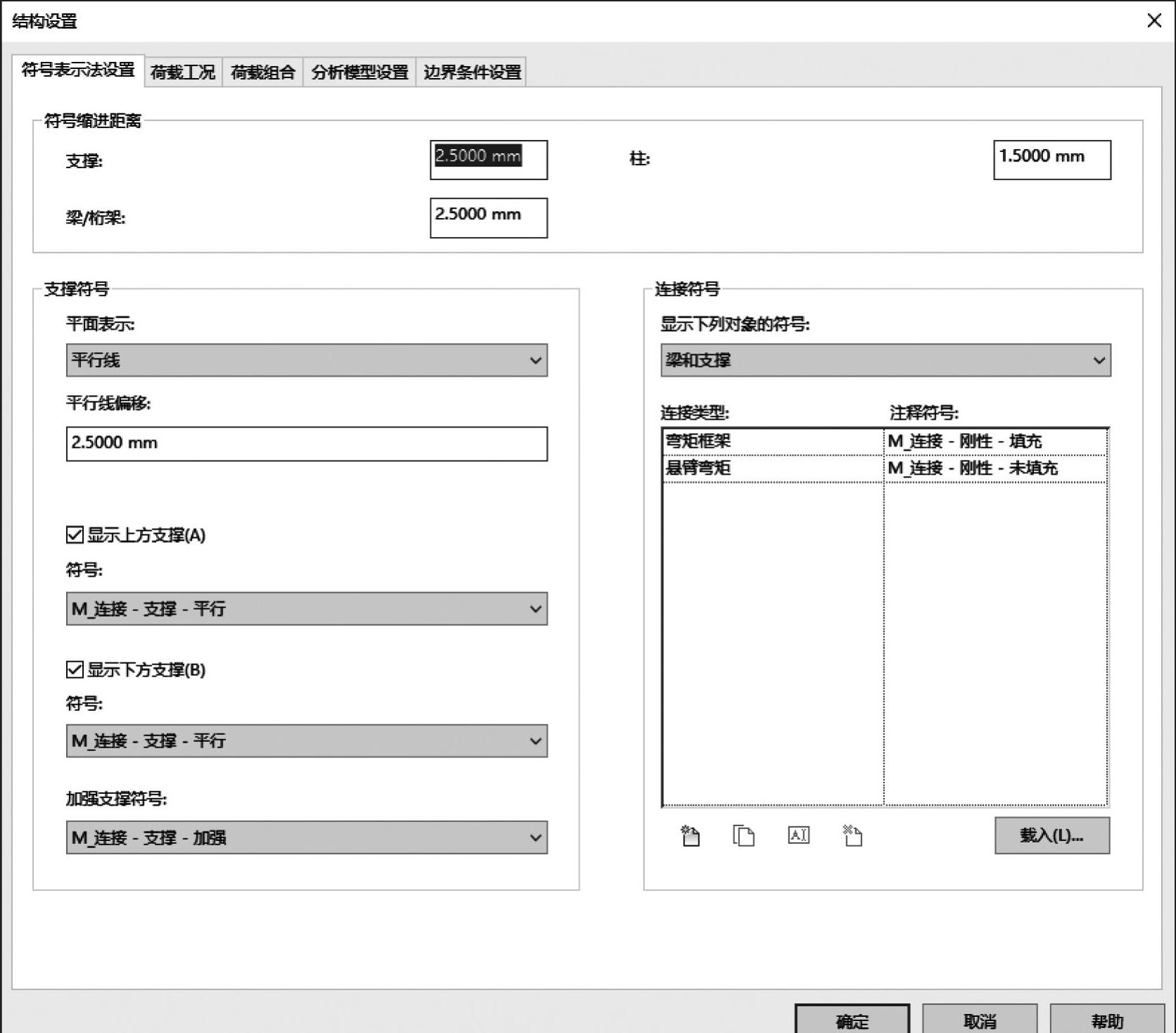
图 18-6

图 18-7
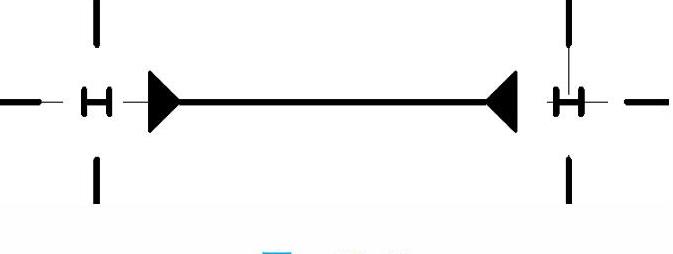
图 18-8
以上所有设置控制的是结构框架的连接类型的符号显示,只有将【详细程度】设置成【粗略】并且应用连接后才可见。
2.分析设置
除了【符号表示法设置】,【结构设置】对话框中其余的选项卡主要为项目的分析设置选项。如果想利用模型链接到分析软件,那么在该阶段应该充分考虑到分析的要求。在Revit中可以直接应用载荷,所以必须全面了解【荷载工况】【荷载组合】【分析模型设置】【边界条件设置】,如图18-9所示。
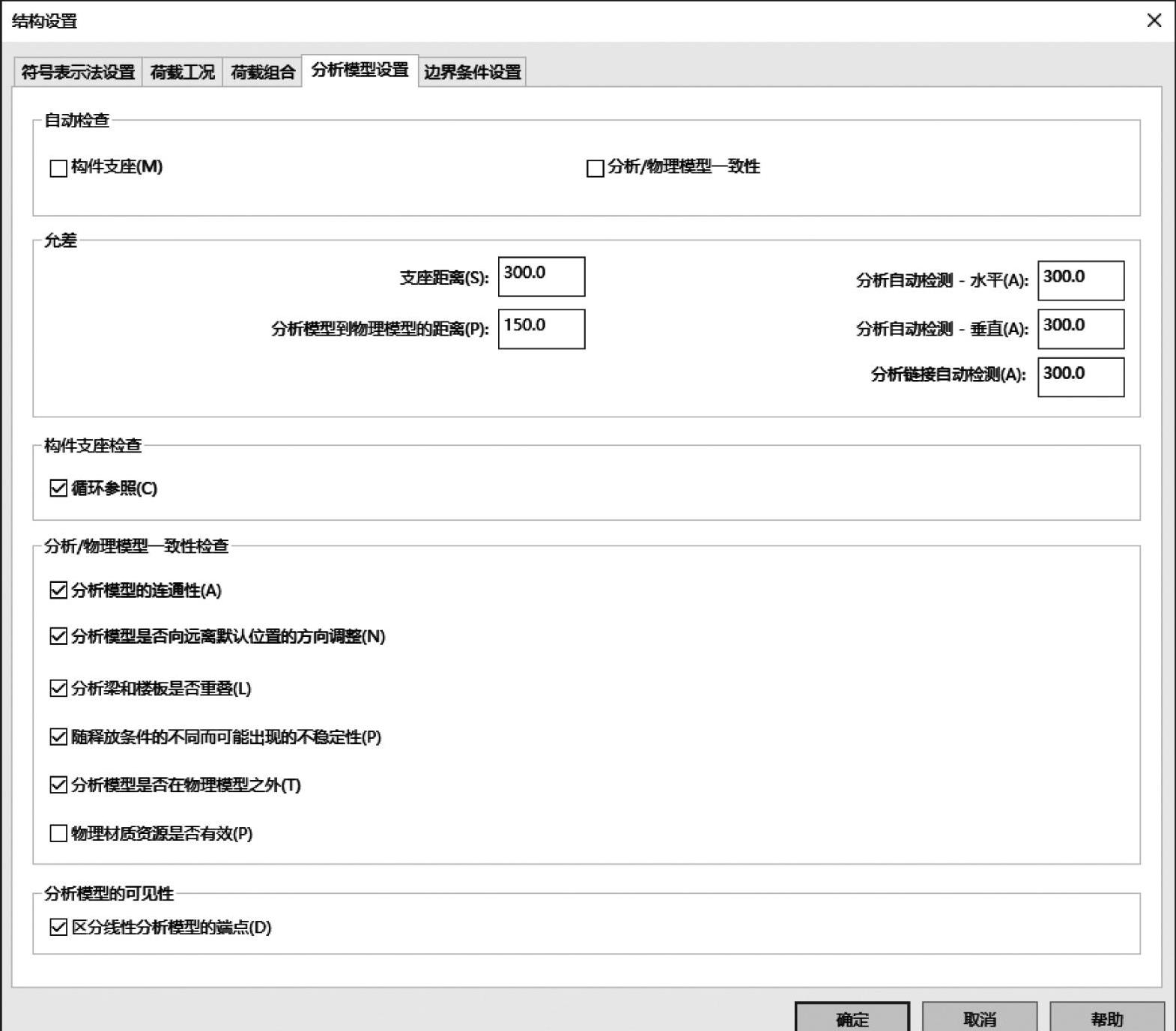
图 18-9
